Apple kini telah membuat iOS 10 mereka tersedia untuk penggunaan umum. Dengan peluncuran awal iOS apa pun, selalu ada beberapa masalah yang diharapkan. Kami telah mengalami ini ketika iOS 9.3 dirilis. Ini terutama terjadi ketika Anda menggunakan iDevice yang lebih lama. Pada artikel ini, kami akan memberi Anda sumber daya untuk menangani 10 masalah teratas dengan iOS 10.
Sampai pagi ini, banyak pengguna melaporkan masalah dengan iOS 10. Ini terutama berlaku untuk iPad. Silakan coba gunakan iTunes untuk memperbarui iPad Anda alih-alih OTA dan ingatlah untuk mencadangkan perangkat Anda sebelum Anda menginstal iOS 10. Beberapa pengguna melaporkan bahwa pembaruan menempatkan ponsel ke mode pemulihan, memaksa mereka untuk kembali menghapus memori, menginstal ulang 9.3.5 dan kemudian mencoba memutakhirkan lagi.
Isi
- Menginstal dan Mengaktifkan Masalah Terkait iOS 10
- Kode Sandi Diperlukan Setelah Pembaruan iOS
- Geser untuk Membuka Kunci Fitur yang Hilang dengan iOS 10
- Masalah iMessage dengan iOS 10
- Masalah Pengaturan dan Penggunaan FaceTime dengan iOS 10
- Masalah Safari di iOS 10
- Tidak Ada Layanan setelah memutakhirkan ke iOS 10
- Widget iOS 10 Tidak Berfungsi
- iPhone Lambat atau Baterai Terkuras setelah pembaruan iOS 10
- Masalah Wi-Fi setelah pembaruan iOS 10
-
Tanya Jawab dan Kiat Umum Lainnya
- Pusat Permainan
- Tidak Dapat Menemukan Sampah Semua / Hapus Semua di email iOS 10
- Di mana Senter di Layar Kunci iOS 10?
- Teks Prediktif dan Emoji Tidak Berfungsi
-
Saran Umum untuk Masalah iOS 10
- Fitur iOS 10 Khusus Perangkat
- Posting terkait:
Menginstal dan Mengaktifkan Masalah Terkait iOS 10
Menginstal iOS 10 beta dan sekarang rilis umum sangat mudah bagi sebagian besar pengguna iPhone dan iPad. Apple membuatnya mudah dengan mendorong pembaruan OTA ke iDevice Anda sehingga Anda dapat menginstalnya dan memperbaruinya.
Namun ada kalanya pembaruan besar seperti iOS 10 dapat menyebabkan beberapa masalah. Masalah dengan penginstalan dapat bervariasi dari tidak dapat mengunduh penginstalan, tidak dapat menemukan pembaruan, dan tidak berhasil mengaktifkan iOS 10.
Kami sangat menyarankan Anda untuk melakukan pencadangan lengkap iDevice Anda sebelum mencoba menginstal dan memperbarui iDevice Anda ke iOS 10. Silakan periksa posting berikut jika Anda mengalami masalah dalam memperbarui iDevice Anda ke iOS 10.
- Cara Memasang dan Memperbarui iOS 10 di iPhone dan iPad Anda
- iOS 10 Menginstal dan Mengaktifkan masalah, Bagaimana Memperbaikinya
Di antara dua sumber daya di atas, Anda harus dapat mengatasi berbagai macam masalah penginstalan/pembaruan yang terkait dengan iOS 10.
Kode Sandi Diperlukan Setelah Pembaruan iOS
Jadi Anda, anak Anda, nenek Anda, teman, atau sejumlah orang yang Anda kasihi telah meningkatkan ke iOS versi terbaru dan semuanya tiba-tiba meminta kode keamanan enam digit (atau dalam beberapa kasus empat digit) untuk membuka kunci iPhone atau lainnya iDevice. Tetapi Anda bahkan tidak pernah memiliki kode sandi iPhone keamanan enam digit dan sekarang Anda tidak dapat melewati layar ini.

Ikuti petunjuk sederhana dalam artikel di bawah ini untuk mengatasi masalah ini.
- Kode Sandi iPhone Diperlukan Setelah Pembaruan iOS 10, Perbaiki
Geser untuk Membuka Kunci Fitur yang Hilang dengan iOS 10
Beberapa pengguna mengirim email yang menunjukkan masalah ini. Harap dicatat bahwa ini bukan masalah. Ini sebenarnya adalah perubahan fitur yang telah diperkenalkan dengan iOS 10. Dibutuhkan sedikit memori otot untuk membiasakan diri dengan perubahan ini. Silakan periksa di bawah jika Anda tidak terbiasa dengan fitur ini.
- Cara Membuka Kunci iDevice di iOS 10
Masalah iMessage dengan iOS 10
Salah satu alasan utama mengapa banyak pengguna memperbarui iPhone dan iPad mereka ke iOS 10 adalah untuk memanfaatkan semua fitur bagus yang disertakan dengan iOS 10 iMessage. Ini bisa sangat membuat frustrasi jika janji fitur iOS 10 iMessage tidak berfungsi dengan iPhone atau iPad Anda.
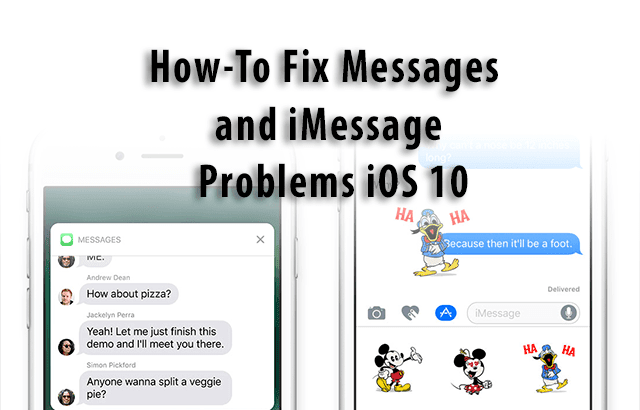
Minimal, semua fungsi iMessage Anda yang ada harus berfungsi. Jika Anda mengalami masalah dengan menjalankan fungsionalitas iMessage di iPhone dan iPad Anda setelah pembaruan iOS 10, silakan lihat panduan pemecahan masalah iMessage kami yang komprehensif di bawah ini.
- iMessage Tidak Bekerja dengan iOS 10, Bagaimana caranya
- Semua Pesan teks Saya Hilang setelah pembaruan iOS, Cara Memperbaikinya
Harap dicatat bahwa kami belum melihat terlalu banyak masalah dengan iMessage App Store baru. Saat mengunduh paket stiker dan media lain dari iMessage App store, periksa apakah itu hanya dapat digunakan di iMessage atau aplikasi lain. Teman-teman kami di 9to5Mac telah menyiapkan panduan toko aplikasi iMessage terperinci untuk kamu. Lihat berbagai Paket Stiker dan fungsionalitas terkait.
Masalah Pengaturan dan Penggunaan FaceTime dengan iOS 10
Tidak ada yang lebih membuat frustrasi ketika media dan saluran komunikasi dasar Anda tidak berfungsi dengan baik. Meskipun tidak banyak perubahan fitur baru pada Facetime di iOS 10, terkadang pembaruan saja ke iOS baru dapat menyebabkan masalah dengan pengalaman Facetime Anda.
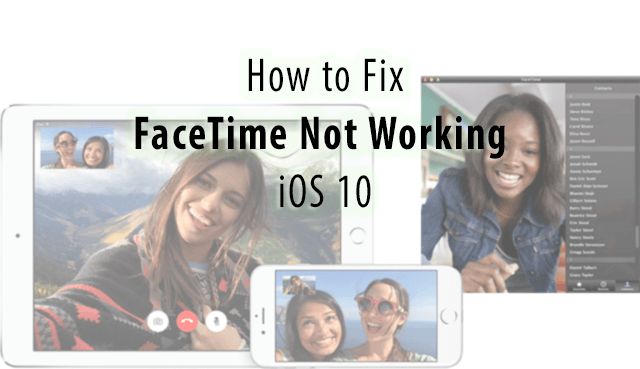
Jika Anda mengalami masalah dengan fitur Facetime setelah pembaruan ke iOS 10, silakan periksa di bawah untuk daftar tip untuk membantu Anda dengan masalah ini:
- FaceTime Tidak Bekerja dengan iOS 10, Bagaimana caranya
- Masalah Umum FaceTime di iPad dan cara Mengatasinya
Masalah Safari di iOS 10
Meskipun Safari lambat di iPhone selama iterasi awal iOS 10 beta, ini cukup banyak diperbaiki oleh rilis 10.1. Pengalaman Safari untuk beberapa orang dapat bervariasi dari Safari yang lambat hingga yang sering mogok. Kami tidak melihat masalah kinerja pada iPhone 6s, tetapi kelambatan itu jauh lebih terasa dengan iPhone 5S yang menjalankan iOS 10 Beta.
Jika Anda mengalami salah satu masalah kinerja ini dengan Safari, Silakan lihat tip peningkatan kinerja kami untuk Safari di bawah ini.
- Safari Lambat dan Crash di iOS 10, Bagaimana caranya
Tidak Ada Layanan setelah memutakhirkan ke iOS 10
Beberapa orang telah mengalami masalah yang mengganggu ini sesuai dengan peningkatan iOS di masa lalu. Jika iPhone Anda menunjukkan 'Tidak Ada Layanan' setelah pembaruan iOS 10, Anda dapat memeriksa tip di bawah ini dan melihat apakah itu berhasil untuk Anda.
- Pastikan bahwa pengaturan yang jelas ada di tempatnya. Periksa pengaturan Seluler Anda dan pastikan pengaturannya AKTIF. Ketuk Pengaturan > Data Seluler > AKTIF
- Harap periksa untuk melihat bahwa Anda tidak memiliki pembaruan operator yang tertunda di iPhone Anda. Terkadang pembaruan Pengaturan operator yang tertunda dapat menyebabkan masalah ini.
- Mengeluarkan kartu SIM dan memasukkannya kembali setelah 10 detik atau lebih dapat membantu menyelesaikan masalah ini
- Jika Tidak satu pun dari tiga langkah yang menyelesaikan masalah Anda, Anda mungkin ingin mengatur ulang pengaturan Jaringan di iPhone Anda dan kemudian mencobanya. Ketuk Pengaturan> Umum> Atur Ulang Pengaturan Jaringan. Setelah perangkat diatur ulang, periksa dan lihat apakah layanan seluler iPhone Anda kembali aktif
Widget iOS 10 Tidak Berfungsi
Widget baru dan lebih baik di layar kunci adalah fitur yang sangat disukai di iOS 10. Jika widget Anda muncul kosong atau tidak menampilkan informasi yang valid berdasarkan pengaturan Anda, Anda dapat melihat sekilas cakupan kami di bawah ini. Pada bentuk dasarnya, beberapa widget ini seperti cuaca memerlukan informasi lokasi yang diaktifkan di pengaturan iOS 10 Anda.
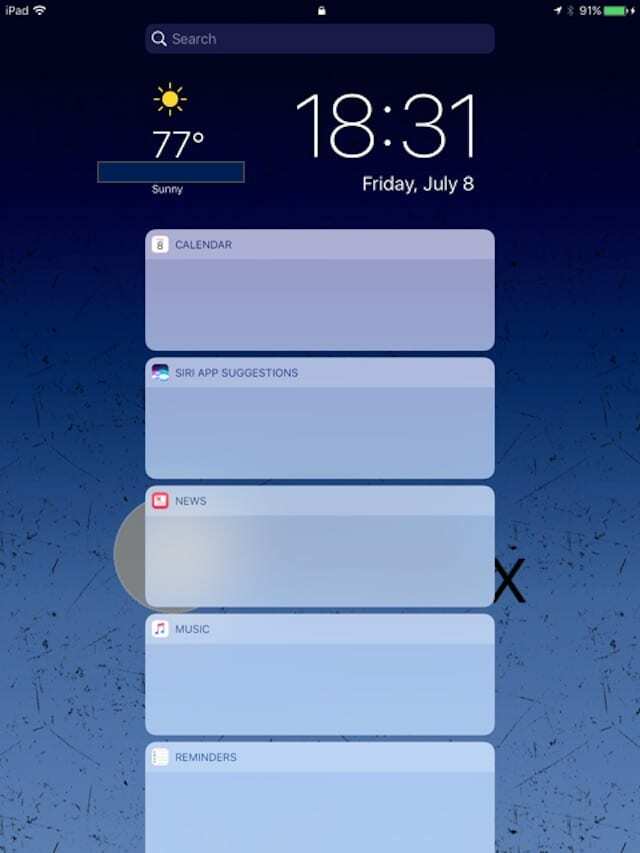
- Widget Tidak Berfungsi di iOS 10, Bagaimana caranya
- Cara memanfaatkan Widget iOS 10 sebaik-baiknya
Beberapa pengguna juga berkomentar bahwa WhatsApp tidak berfungsi, menunjukkan kosong dan fitur Hey Siri tidak beroperasi. Jika Anda menghadapi masalah ini dengan iOS 10, buat cadangan info WhatsApp Anda, hapus aplikasi dan instal ulang aplikasi di iPhone Anda. Itu harus memperbaiki masalah ini.
iPhone Lambat atau Baterai Terkuras setelah pembaruan iOS 10
Jika Anda menggunakan iPhone 6S atau lebih tinggi, kemungkinan Anda memiliki pengalaman yang sangat lancar dengan iOS 10. Banyak fitur termasuk fungsionalitas 3D Touch baru yang dirancang untuk memanfaatkan kekuatan model iPhone yang lebih baru.
Namun, jika Anda menjalankan iOS 10 pada perangkat yang lebih lama atau mengalami masalah dengan kinerja seperti kelesuan dan baterai terkuras, Anda mungkin ingin melihat tips terbaik kami untuk menanganinya masalah.
Kami juga telah membuat video Langkah-demi-Langkah untuk menunjukkan beberapa penyesuaian pengaturan umum yang akan membantu meningkatkan kinerja dan kekuatan iDevice Anda yang menjalankan iOS 10. Jika masalah baterai benar-benar buruk, terkadang menyetel ulang perangkat Anda sebagai perangkat baru (Pengaturan Pabrik) dapat membantu menyelesaikan masalah pengurasan baterai.

Masalah Wi-Fi setelah pembaruan iOS 10
Secara umum, kami telah melihat masalah wi-fi utama pada perangkat sesuai dengan pembaruan iOS 10. Jika Anda mengalami masalah terkait Wi-Fi, Coba atur ulang Pengaturan Jaringan Anda dan cobalah. Kami pikir sebagian besar masalah dan solusi untuk wi-fi yang tercakup selama iOS 9.3 berlaku di sini. Anda dapat melihat liputan kami tentang masalah wi-fi di bawah ini.
- Masalah dan Solusi Wi-Fi dengan iOS 9.3
- Sumber Daya Pemecahan Masalah Wi-fi Umum
Tanya Jawab dan Kiat Umum Lainnya
Pusat Permainan
Beberapa pembaca ingin mempelajari cara menggunakan fitur Game center dengan iOS 10 yang baru. Berikut adalah artikel yang kami posting yang menunjukkan beberapa fitur dari Game Center baru dan bagaimana Anda dapat mengintegrasikannya di iMessage di iPad Anda.
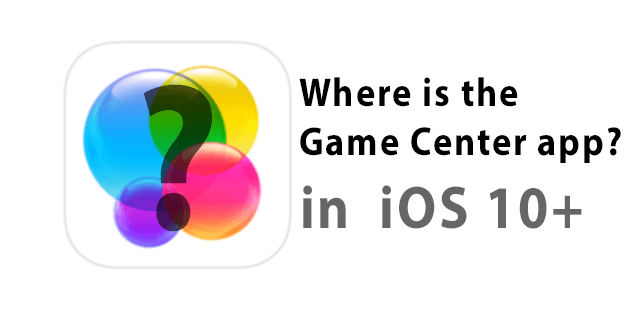
- Di mana Game Center dan Cara Menggunakannya di iOS 10
Tidak Dapat Menemukan Sampah Semua / Hapus Semua di email iOS 10
Beberapa pengguna telah melaporkan bahwa mereka tidak dapat menemukan langkah-langkah untuk membuang semua email berdasarkan kriteria pemilihan di aplikasi iOS 10 Mail. Tampaknya ada perubahan di iOS 10. "Sampah Semua" telah dihapus. Anda harus mengikuti serangkaian langkah untuk mencapai fitur ini sekarang. Kami juga menyertakan langkah-langkah yang menunjukkan cara menghapus satu pesan dari pesan teks Anda di iOS 10.
- Tidak Dapat Menemukan Sampah Semua di iOS 10, Bagaimana caranya
Di mana Senter di Layar Kunci iOS 10?
Beberapa pembaca kami yang baru saja meningkatkan iDevice mereka ke iOS 10 mengalami kesulitan dalam mengakses fungsi senter di iPhone mereka.
Jika Anda mengalami masalah dengan itu, Anda mungkin ingin memeriksa pengaturan Anda.
- Ketuk Pengaturan> Pusat Kontrol> Akses di Layar Kunci> Mati lalu nyalakan kembali.
- Sekarang Kunci Layar iPhone Anda seperti yang biasa Anda lakukan. Untuk mengakses senter dalam mode layar kunci, geser ke atas dari bagian bawah layar. Pastikan untuk geser dari bawah sebagai lawan dari tengah layar.
- Ada dua layar kontrol yang tersedia di sini. Satu untuk kontrol musik dan yang lainnya untuk senter. Cukup geser ke samping untuk beralih di antara dua opsi.
Teks Prediktif dan Emoji Tidak Berfungsi
Jika Anda mengalami masalah yang berkaitan dengan teks prediktif dan emoji dll di iPhone Anda setelah menginstal iOS 10, Silakan baca di bawah untuk langkah-langkah yang disarankan untuk memperbaiki masalah ini. Sebagian besar masalah ini mudah diperbaiki.
- Cara Memperbaiki Teks Prediktif iPhone dan masalah terkait Emoji

Saran Umum untuk Masalah iOS 10
Salah satu penyebut paling umum dengan pemecahan masalah sebagian besar masalah iPhone dan iPad setelah pembaruan iOS mencoba menggunakan hard reset. Cukup tekan tombol Home dan tombol Sleep/Wake secara bersamaan selama sekitar 20 detik. Tunggu hingga Anda melihat Logo Apple muncul di layar perangkat Anda. Lepaskan tombol dan biarkan perangkat mulai dengan sendirinya. Coba fungsionalitasnya setelah perangkat dihidupkan ulang.
Dengan fungsi yang memengaruhi fitur iCloud atau iTunes atau App store, coba keluar dari akun iCloud/iTunes Anda. Dan kemudian masuk kembali. Keluar dan masuk kembali yang sederhana ini sering kali dapat membantu mengatasi masalah umum.
Harap dicatat bahwa beberapa fitur iOS 10 baru seperti fitur "Wajah" secara longgar didasarkan pada beberapa kecerdasan buatan. Jenis fitur ini sering menghabiskan banyak ruang drive. Setelah Anda memperbarui ke iOS 10, Anda mungkin ingin memantau ruang drive iCloud Anda dan meningkatkan ke kuota yang lebih tinggi. Ini sangat penting jika Anda berencana menggunakan macOS Sierra dan fitur integrasi iOS seperti berbagi layar beranda MacOS dengan iPhone dan iPad Anda. Memutakhirkan drive iCloud Anda akan menyelesaikan banyak masalah di kemudian hari.
Fitur iOS 10 Khusus Perangkat
Fitur tertentu di iOS 10 juga khusus untuk perangkat. Saat Anda memeriksa kompatibilitas perangkat iOS 10, perangkat Anda mungkin memenuhi syarat untuk pembaruan. Namun bukan berarti semua fitur iOS 10 akan bekerja di dalamnya. Fitur “Raise to wake” akan eksklusif untuk iPhone 7/7+, iPhone 6S, iPhone 6S+, dan iPhone SE.
Kami harap liputan tentang masalah ini bermanfaat bagi Anda. Jika Anda lebih suka downgrade ke iOS 9.3.5 dan menunggu pembaruan iOS 10 yang lebih baru, silakan baca di sini cara menurunkan versi ke iOS 9 dari iOS 10.
Beri tahu kami di bawah ini jika Anda memiliki kiat tambahan untuk dibagikan kepada pembaca. Kami juga ingin mendengar komentar Anda tentang bagaimana pengalaman Anda dengan iOS 10. Secara umum, kami berharap iOS 10 lebih kuat daripada rilis iOS sebelumnya. Tapi kami menantikan komentar Anda.

Terobsesi dengan teknologi sejak awal kedatangan A/UX di Apple, Sudz (SK) bertanggung jawab atas arahan editorial AppleToolBox. Dia berbasis di Los Angeles, CA.
Sudz mengkhususkan diri dalam mencakup semua hal macOS, setelah meninjau lusinan pengembangan OS X dan macOS selama bertahun-tahun.
Dalam kehidupan sebelumnya, Sudz bekerja membantu perusahaan Fortune 100 dengan teknologi dan aspirasi transformasi bisnis mereka.